
Zmienianie widoku roboczego w Keynote na iPhonie
Dostępne są różne sposoby wyświetlania slajdów, pomagające podczas porządkowania i edycji prezentacji:
Widok slajdu (widok domyślny): Wyświetla pojedynczy slajd do edycji. W tym widoku możesz pokazać lub ukryć nawigatora slajdów.
Widok stykówki: Wyświetla miniaturki slajdów jak rozłożone na podświetlanym stole montażowym. Ten widok jest przydatny do porządkowania prezentacji, ponieważ widać w nim więcej slajdów jednocześnie. Jest to także najlepszy widok do zaznaczania wielu slajdów w celu wykonania określonej czynności, na przykład dodania do nich takiego samego przejścia, pominięcia tych slajdów lub powielenia ich.
Wyświetlanie slajdów w widoku slajdów
Stuknij w
 na górze ekranu, wybierz Widok slajdu, a następnie stuknij w Gotowe.
na górze ekranu, wybierz Widok slajdu, a następnie stuknij w Gotowe.Wykonaj dowolną z następujących czynności:
Pokazywanie nawigatora slajdów: Stuknij w przycisk znajdujący się w lewym górnym rogu obszaru roboczego slajdu lub zsuń palce na slajdzie.
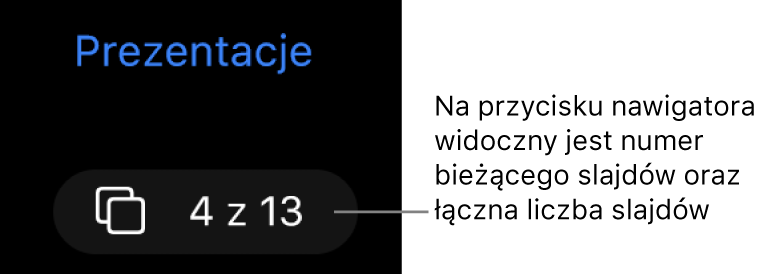
Ukrywanie nawigatora slajdów: Rozsuń palce na slajdzie.
Wybieranie slajdu do edycji: Stuknij w miniaturkę slajdu w nawigatorze slajdów.
Zmienianie kolejności slajdów: Dotknij i przytrzymaj miniaturkę slajdu w nawigatorze slajdów, aż zostanie wyświetlona jako uniesiona, a następnie przeciągnij ją w górę lub w dół.
Grupowanie slajdów: Dotknij i przytrzymaj miniaturkę slajdu w nawigatorze slajdów, aż zostanie wyświetlona jako uniesiona, a następnie przeciągnij ją w prawo, aby uzyskać wcięcie w stosunku do slajdu znajdującego się powyżej.
Pokazywanie lub ukrywanie notatek prezentera: Stuknij w
 na górze ekranu, a następnie włącz lub wyłącz Pokaż notatki prezentera. Stuknij w Gotowe.
na górze ekranu, a następnie włącz lub wyłącz Pokaż notatki prezentera. Stuknij w Gotowe.
Wyświetlanie slajdów jako stykówki
Stuknij w
 na górze ekranu, a następnie wybierz Widok stykówki.
na górze ekranu, a następnie wybierz Widok stykówki.Wykonaj dowolną z następujących czynności:
Zaznaczanie slajdów: Stuknij w miniaturkę. Aby zaznaczyć wiele slajdów, stuknij w Zaznacz w prawym dolnym rogu ekranu, a następnie stuknij w miniaturki. Aby odwołać zaznaczenie danej miniaturki, stuknij w nią ponownie. Gdy skończysz, stuknij w Gotowe.
Zmienianie kolejności slajdów: Przeciągnij miniaturkę w nowe miejsce.
Szybkie dodawanie, pomijanie, odwoływanie pominięcia, powielanie lub usuwanie slajdów: Zaznacz jeden lub więcej slajdów, a następnie stuknij w przycisk na dole ekranu.
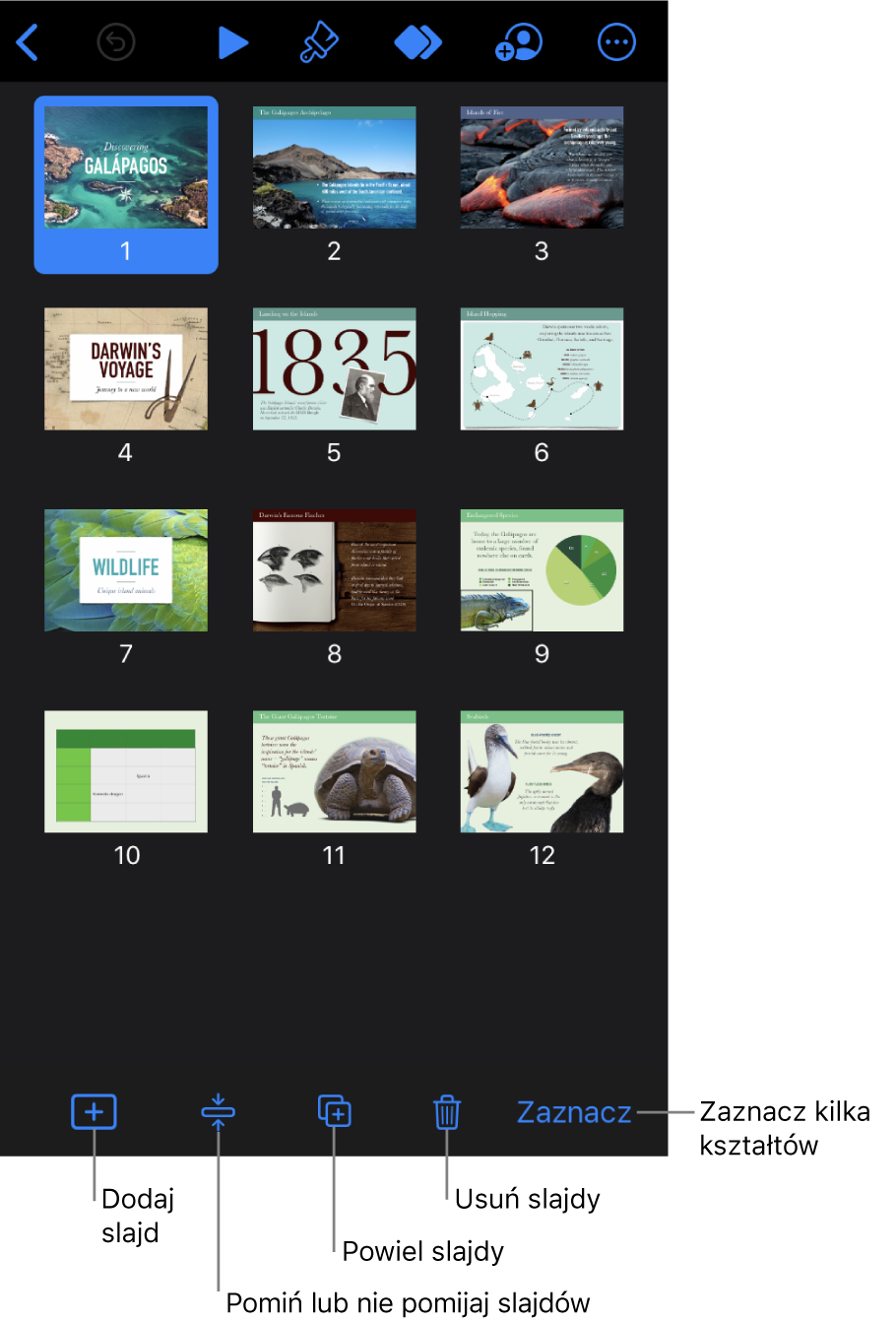
Zmienianie wielkości miniaturek: Rozsuń palce, aby powiększyć miniaturki. Zsuń palce, aby zmniejszyć miniaturki.
Pokazywanie lub ukrywanie notatek prezentera: Stuknij w
 na górze ekranu, a następnie włącz lub wyłącz Pokaż notatki prezentera. Stuknij w Gotowe.
na górze ekranu, a następnie włącz lub wyłącz Pokaż notatki prezentera. Stuknij w Gotowe.Pokazywanie lub ukrywanie pominiętych slajdów: Stuknij w
 na górze ekranu, włącz lub wyłącz Pokaż pominięte slajdy, a następnie stuknij w Gotowe.
na górze ekranu, włącz lub wyłącz Pokaż pominięte slajdy, a następnie stuknij w Gotowe.Wracanie do widoku slajdu: Stuknij dwukrotnie w slajd.